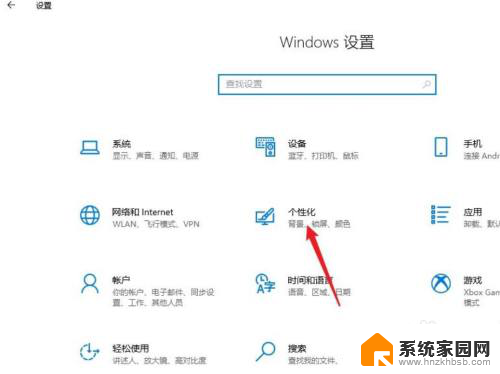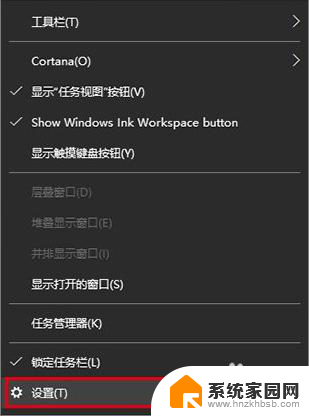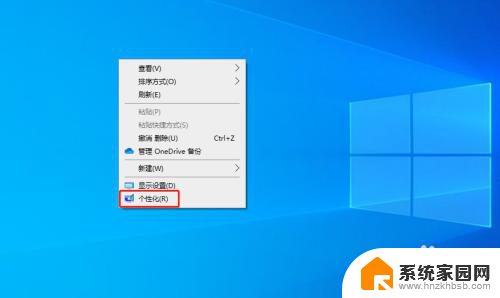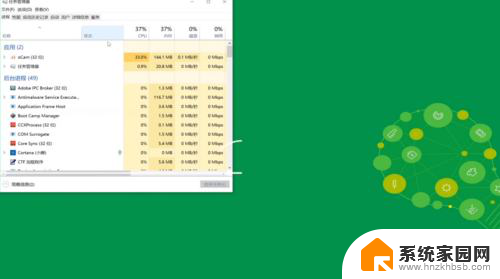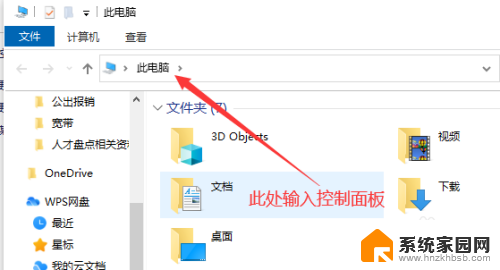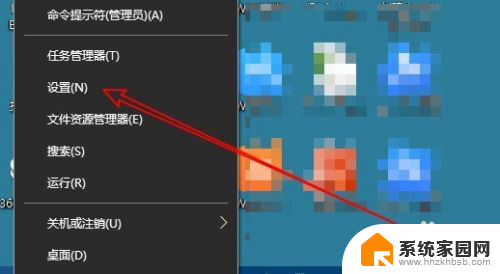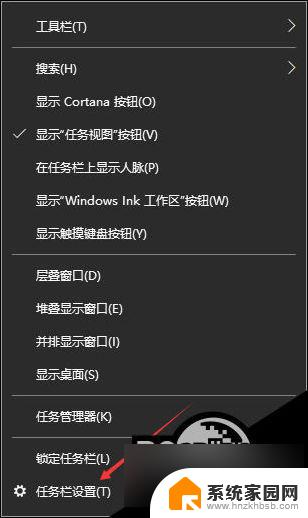win10任务栏图标颜色 Win10系统任务栏颜色更换教程
更新时间:2024-06-24 10:32:41作者:hnzkhbsb
Win10系统任务栏颜色更换教程,是许多Win10用户关注和探索的热门话题,任务栏是我们在电脑操作中经常接触到的一个重要部分,它的颜色设置不仅可以提升我们的视觉体验,还能让我们的操作更加高效和个性化。在Win10系统中,更换任务栏颜色并不复杂,只需按照简单的步骤进行设置即可实现。接下来让我们一起来了解一下Win10任务栏图标颜色的更换方法吧!
具体方法:
1.
第一步打开电脑,点击左下角的“开始”中的“设置”
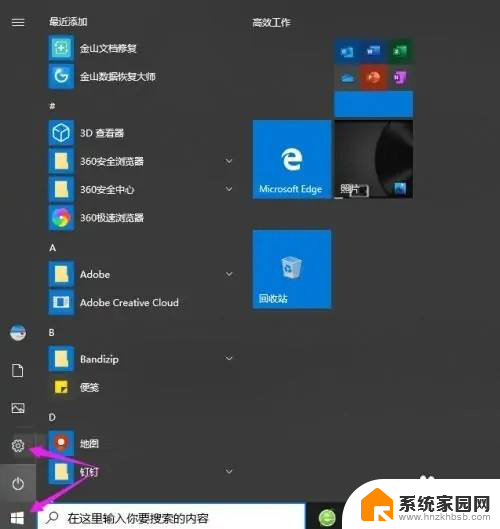
2.
第二步点击Windows设置中的“个性化”
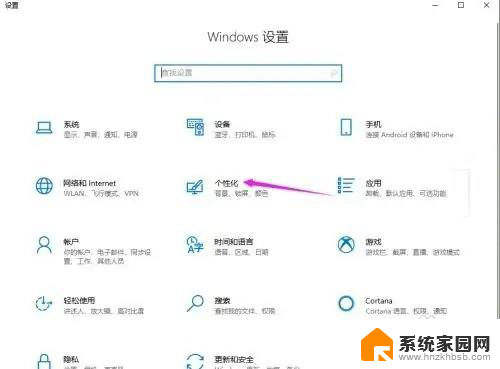
3.
第三步在“选择你的默认Windows模式”中,选择“浅色”。这个时候任务栏就变成了“浅色”

4.第四步直接在“选择颜色”中,选择“浅色”。也可以改变任务栏的颜色
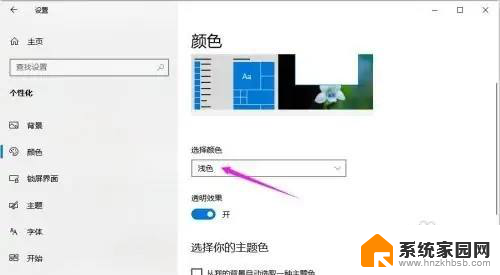
以上是win10任务栏图标颜色的全部内容,如果您需要,您可以按照以上步骤进行操作,希望对您有所帮助。